时间:2015-04-27 17:09:34 作者:shuqing 来源:系统之家 1. 扫描二维码随时看资讯 2. 请使用手机浏览器访问: https://m.xitongzhijia.net/xtjc/20150427/46826.html 手机查看 评论 反馈
对于经常使用命令提示符的用户来说,复制黏贴命令是必不可少的,但有些忘记了黏贴下命令并保存起来,下次就得重新再输入一遍,真是太麻烦了。其实命令提示符内容是可以自动保存,下面小编就以Win8系统为例告诉大家保存命令提示符界面内容的技巧。
技巧如下:
第一步、按下Win+R组合键,在出现的运行命令窗口输入“cmd(不分大小写)”后回车;

第二步、在出现的命令提示符窗口,输入“help>f:\123.txt”后回车;

温馨提示:
1、help命令,用于显示所有命令提示符命令,这里可以自定义命令,具体情况要看你自己想干什么。
2、>f:\123.txt参数,用于定义将结果保存到F盘123文本文档,这里的f和文档名称,可以随意定义。
第三步、输入后面参数后,命令提示符窗口就不再显示命令结果,结果将以文本文档形式,保存在F盘,我们打开F盘,就可以看到该文件,双击打开后,就是相关结果内容。
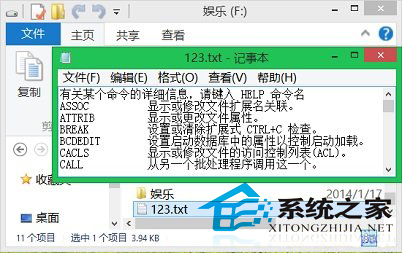
只要简单的三个步骤,就可以省下你复制黏贴的时间了,是不是觉得方便多了呢?友友们在操作的过程中,若还有什么问题,欢迎与小编留言互动哦。
发表评论
共0条
评论就这些咯,让大家也知道你的独特见解
立即评论以上留言仅代表用户个人观点,不代表系统之家立场